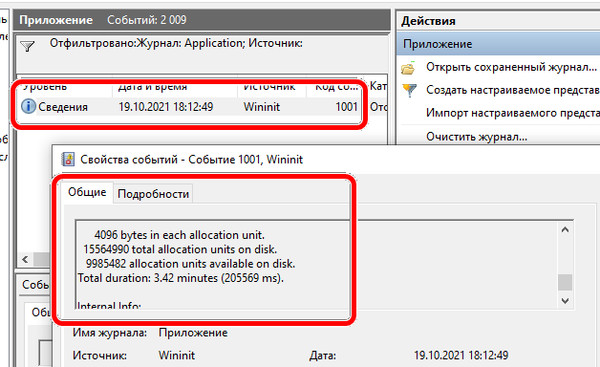В Windows 11 chkdsk (проверить диск) – это устаревший инструмент командной строки, предназначенный для проверки целостности файловой системы с целью исправления логических ошибок традиционного механического жесткого диска (HDD) или твердотельного накопителя (SSD). Инструмент также работает для исправления поврежденных секторов, если данные не были зафиксированы правильно или есть физическая проблема с хранилищем.
Единственное предостережение при использовании инструмента заключается в том, что вы не получите результатов сканирования при запуске команды chkdsk /r c:. Вместо этого компьютер перезагрузится сразу после сканирования без каких-либо сообщений. Однако, инструмент сохраняет результаты сканирования в виде журнала приложений, который можно просмотреть с помощью средства просмотра событий.
В этом руководстве вы узнаете, как просмотреть результаты команды chkdsk в Windows 10.
Просмотр результатов сканирования chkdsk
Чтобы проверить журналы событий после выполнения команды chkdsk, выполните следующие действия:
- Откройте Пуск в Windows 10.
- Выполните поиск Просмотр событий и щелкните верхний результат, чтобы открыть приложение.
- В разделе «Просмотр событий» разверните группу «Журналы Windows».
- Щелкните правой кнопкой мыши журнал «Приложение» и выберите параметр Фильтр текущего журнала.
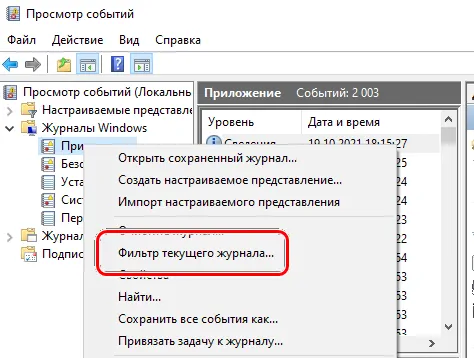
- В раскрывающемся меню «Источники событий» выберите опцию Wininit и нажмите OK.
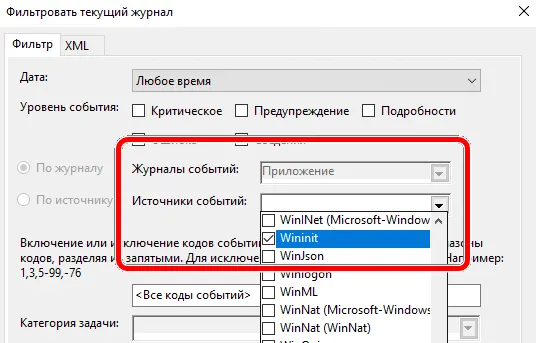
- Дважды щелкните журнал с меткой Wininit в качестве источника и откройте вкладу Общие.
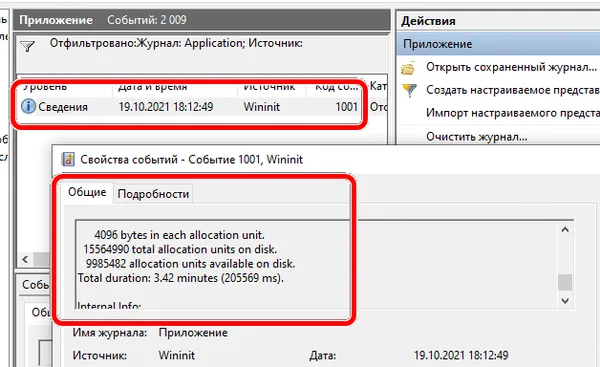
- Просмотрите результаты сканирования chkdsk, чтобы определить, какие исправления инструмент смог выполнить в Windows 10.
Выполнив эти шаги, вы сможете просмотреть результаты сканирования для команды chkdsk, чтобы определить, разрешил ли инструменты все логические ошибки на жестком диске.